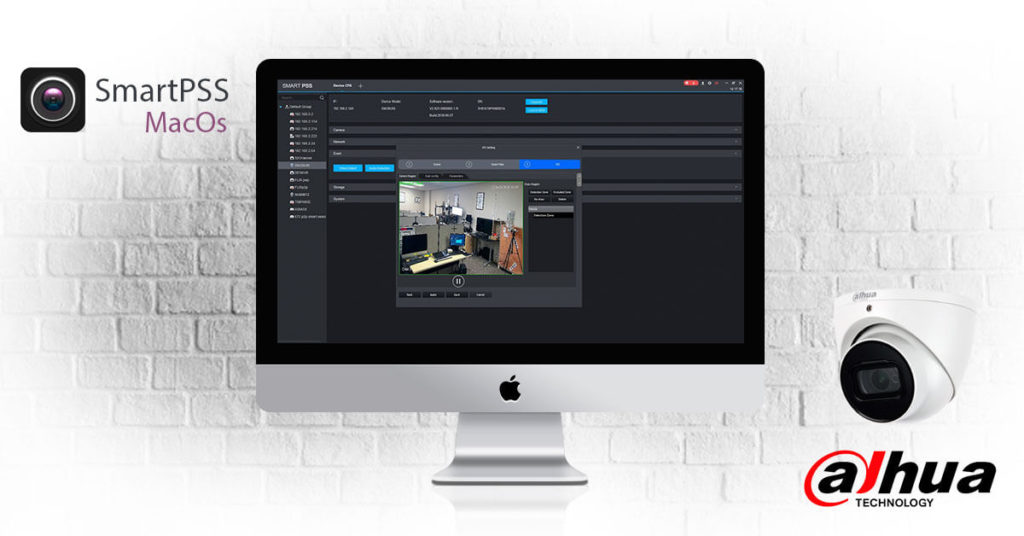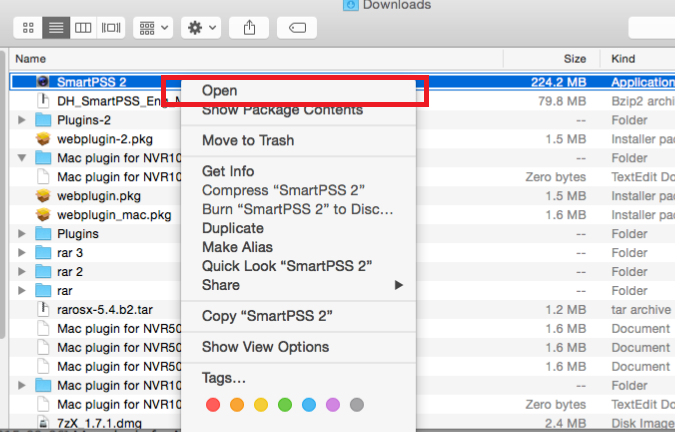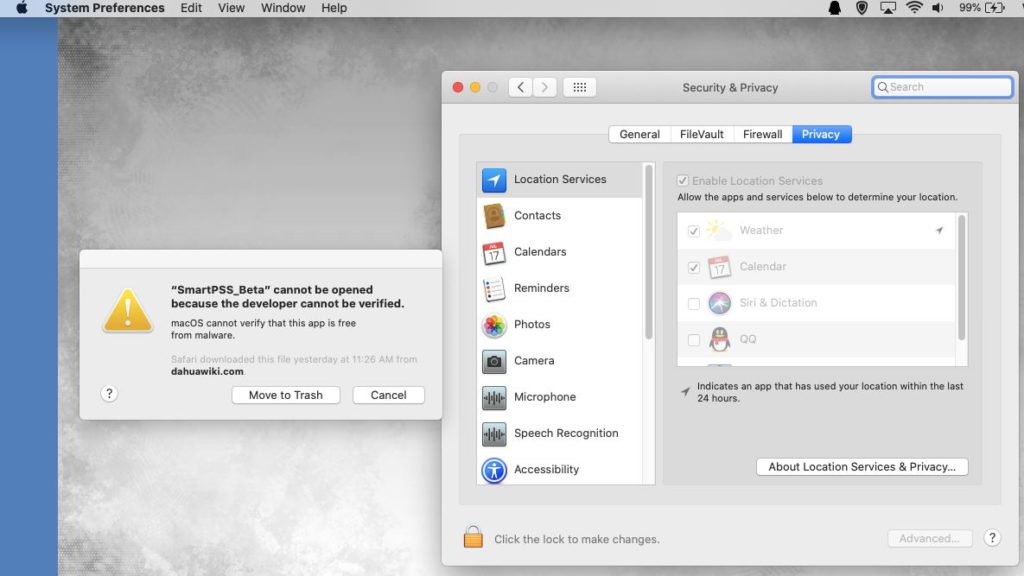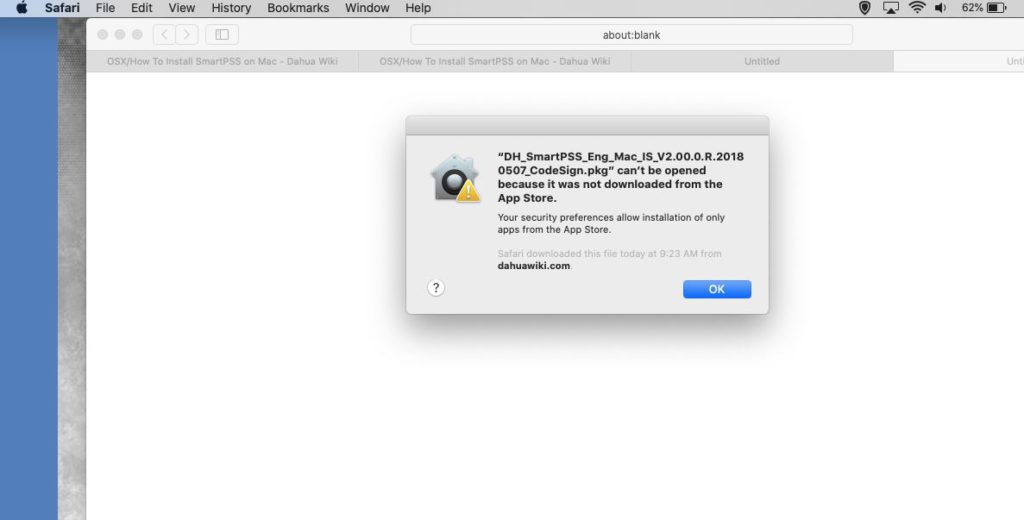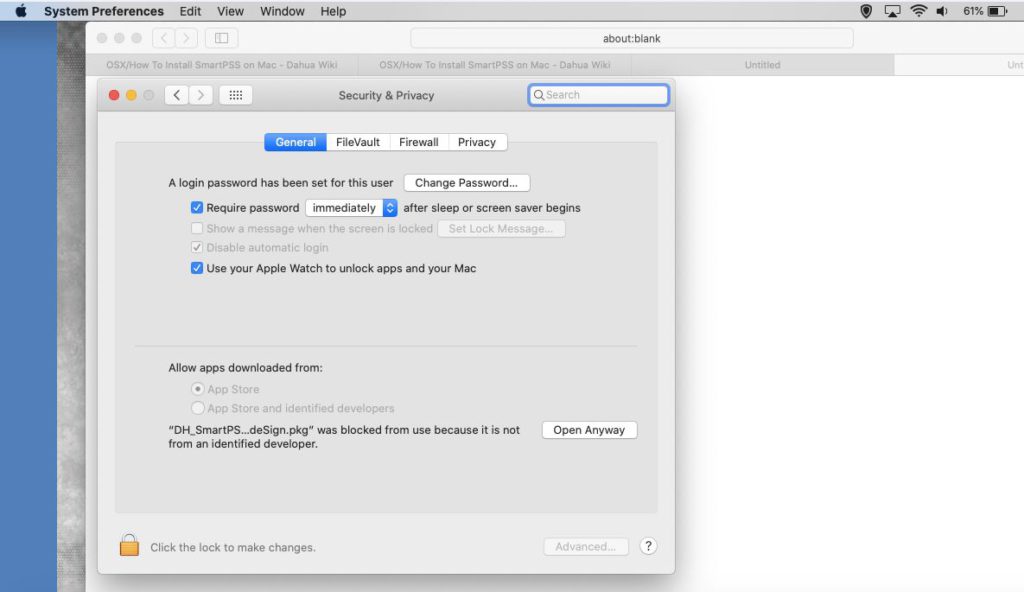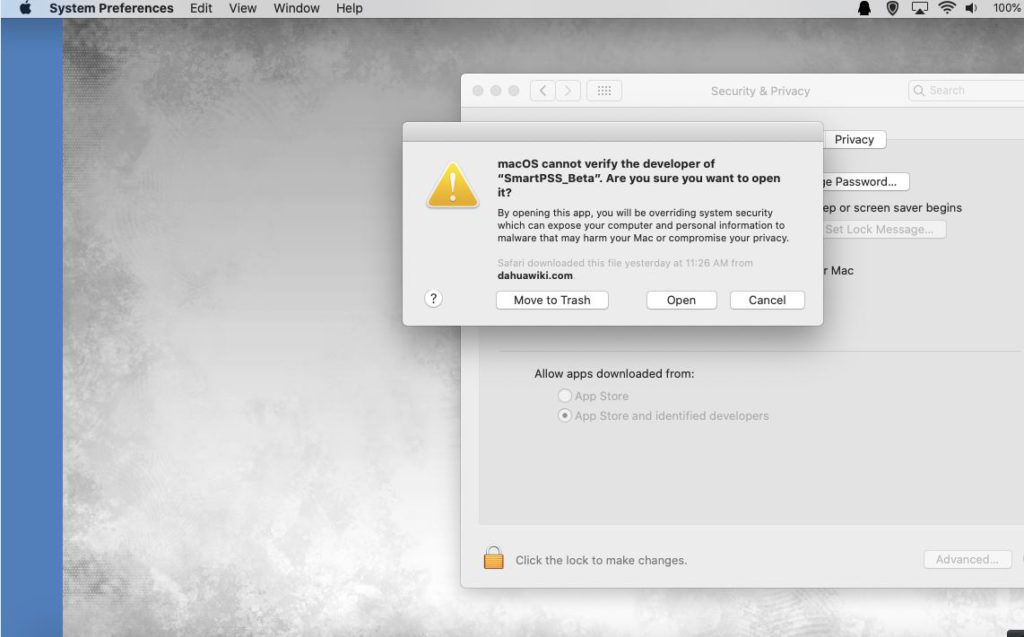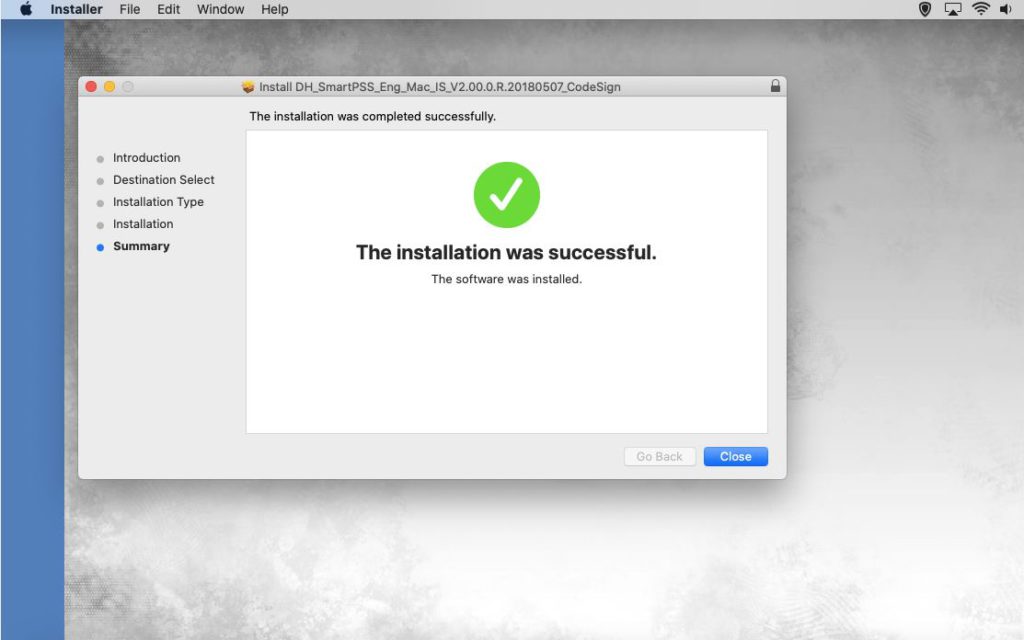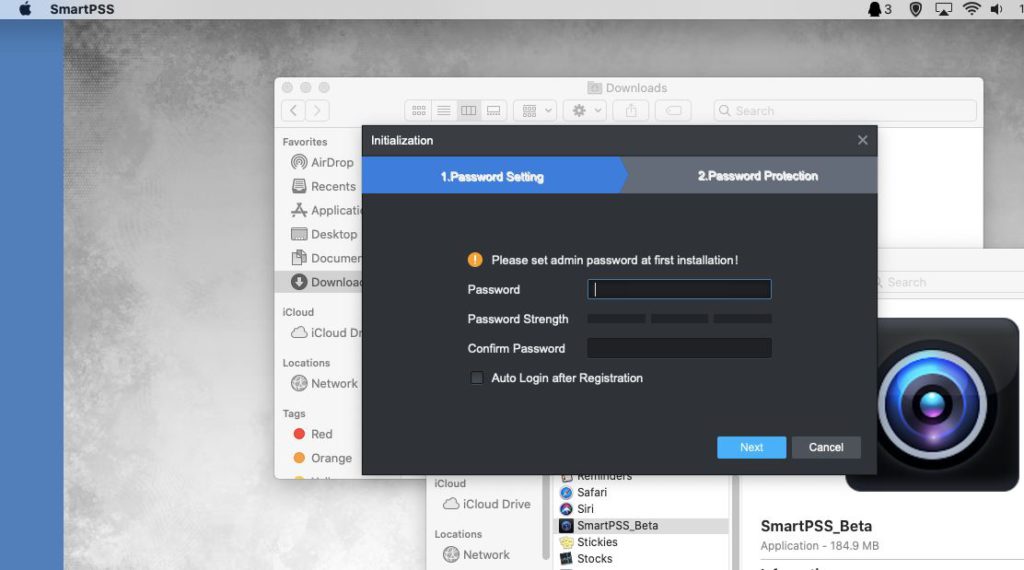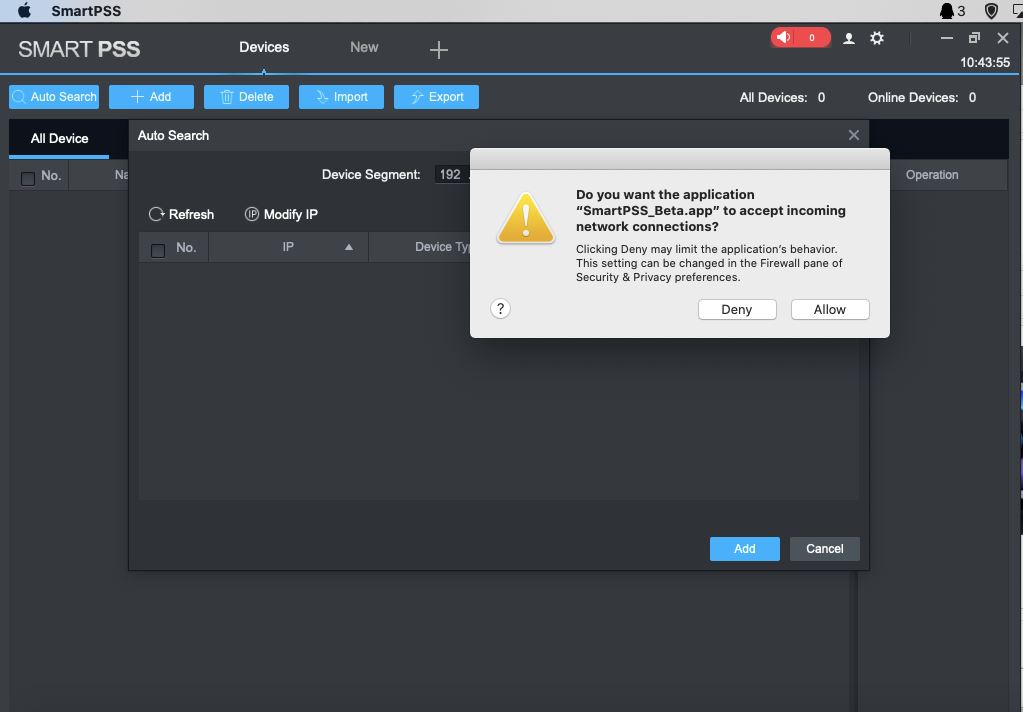Smart PSS Dahua es un software desarrollado por Dahua Technology, que permite la administración de hasta 256 grabadores, compatible con múltiples dispositivos de vídeo vigilancia, intercomunicación y control de acceso
- Monitoreo y reproducción de vídeo en vivo
- Gestiona hasta 256 dispositivos
- Compatible con controles de acceso, asistencia y vídeo porteros.
- Admite los códecs de compresión de vídeo dual H.265 y H.264
- Configuracion para vídeo wall multiples pantallas
- Control de cámara PTZ Sistema de video
- Compatible con funciones inteligente (IVS) conteo de personas y mapa de calor
Descarga Smart PSS Dahua para MacOS
También disponible SmartPSS para Windows | App monitoreo Gdmss Dahua
Guía de instalacion 7 pasos
1. Descargar
Inicie la descarga: Descargar instalador SmartPss Dahua para MacOs
Diríjase a la carpeta de descarga y abra el instalador.
2. Ajuste de seguridad MacOs
La configuracion de seguridad Mac OS X bloqueará la instalación del software, por lo tanto es necesario autorizar la instalacion y permitir la instalacion del software “SmartPSS Beta”.
3. Preferencias del sistema
Ajustar las preferencias del sistemas para permitir la ejecución del instalador, así como el acceso a las conexiones de Internet. Después de descargar el software “SmartPSS” muévalo de la carpeta de descargas a la carpeta de la aplicación
4. Iniciar instalacion.
Una vez terminando la configuracion del instalador, se ejecuta y se siguen las pantallas de instalacion.
5. Instalación sea exitosa.
Una vez terminado el proceso, aparecerá el mensaje de instalacion exitosa.
6. Configura contraseña
La primera vez que se configura el acceso, se deberá registrar una contraseña de acceso que se solicitara cada que se abra el software SmartPss
7. Agregar dispositivos DVR
Una vez iniciado el software se pueden agregar los grabadores que se requieran, para realizar la configuracion se requiere de código SN, usuario y contraseñas.
8. Permitir conexiones remotas
Como paso final aparecerá un mensaje solicitando acceso al uso de las conexiones de red, presionar en permitir la conexión al grabador.